在64位Windows7上安装64位Oracle11g
我一直在用Oracle10g数据库,最近想看看11g怎么样,就试着装了一下,在安装过程中遇到的麻烦还不少,幸好有搜索引擎,根据前辈的指点,磕磕绊绊地也将Oracle装上了,作一下记录,以后也许能用得着,如果能帮到别人那就更好了。
我的环境:
操作系统:windows7旗舰版(64位)
数据库:64位Oracle11g(win64_11gR2)
PL/SQL:PL/SQL developer v9.0.1
准备工作:
1、下载Oracle11g( Microsoft Windows (x64))
下载路径:
http://download.oracle.com/otn/nt/oracle11g/112010/win64_11gR2_database_1of2.zip
http://download.oracle.com/otn/nt/oracle11g/112010/win64_11gR2_database_2of2.zip
此处下载的是win64_11gR2_database_1of2.zip和win64_11gR2_database_2of2.zip两个压缩文件。
将两个压缩文件解压到一个目录中合并,该目录结构如下:
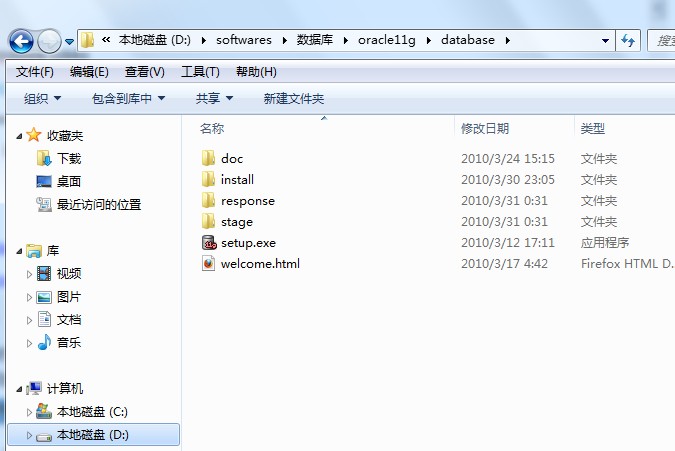
2、下载PL/SQL
下载路径:http://download.allroundautomations.com/plsqldev901.exe
注册机下载路径:http://download.csdn.net/download/angel_asp/5800875
安装步骤
1、进入数据库解压目录,双击其中的“setup.exe”文件,稍等片刻出现如下“配置安全更新“界面,取消“我希望通过My Oracle Support接受安全更新”,单击“下一步”,在随后出现的”未提供电子邮件“警告对话框中点”是“。
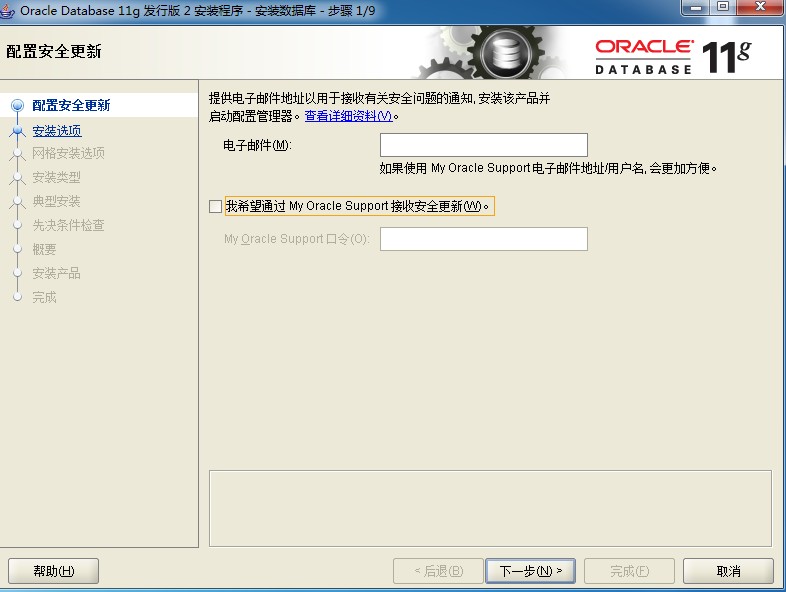
2、在“选择安装选项”窗口中,选择“创建和配置数据库”,单击“下一步”。
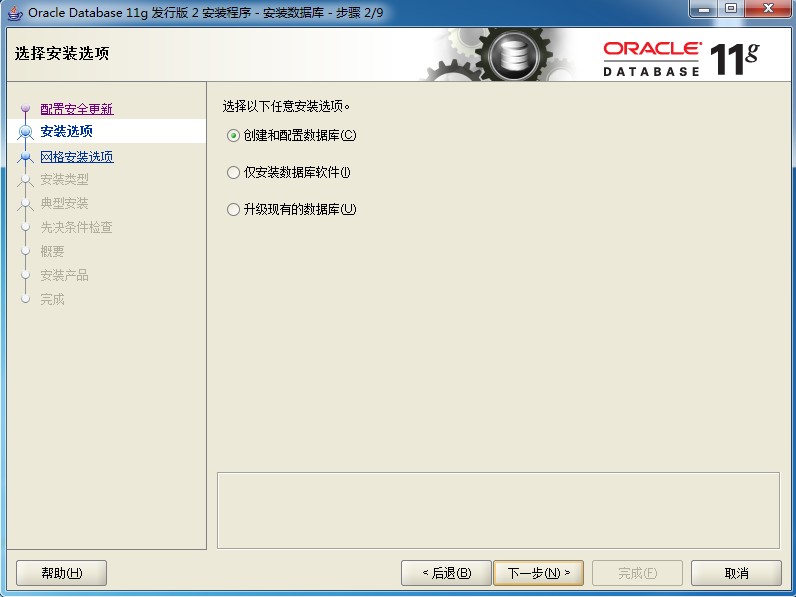
3、在“系统类”窗口中,选择“桌面类”,单击“下一步”。
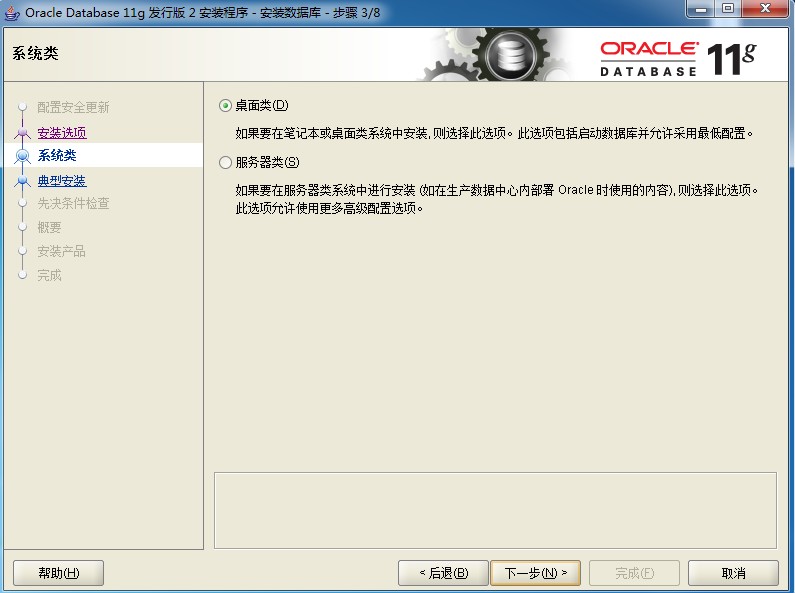
4、在“典型安装配置”窗口中,选择安装Oracle的基目录,数据库版本选择“企业版”,字符集选择“默认值”并输入统一的密码(密码处Oracle有自己的建议),单击“下一步”。
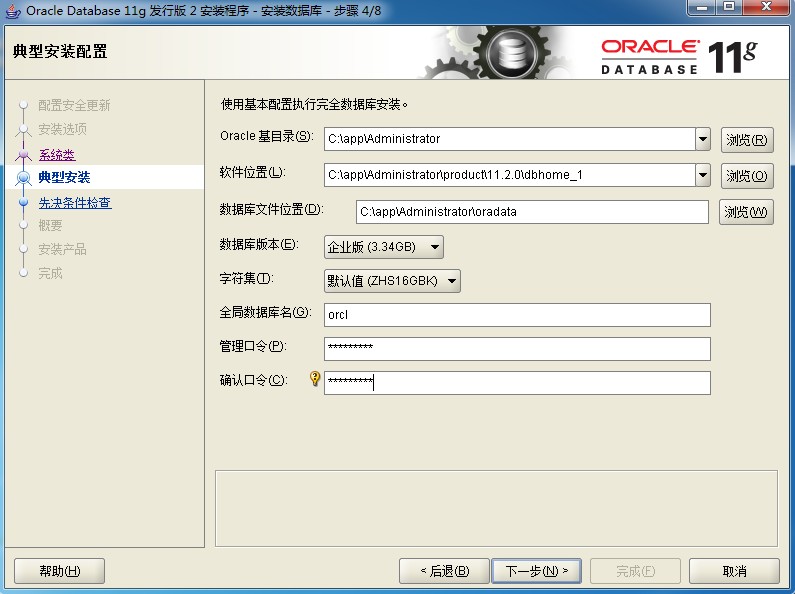
5、在“执行先决条件检查”窗口(我安装的时候跳过了,可能是由于检查全部成功直接进入到下一步了)中,单击“下一步”。
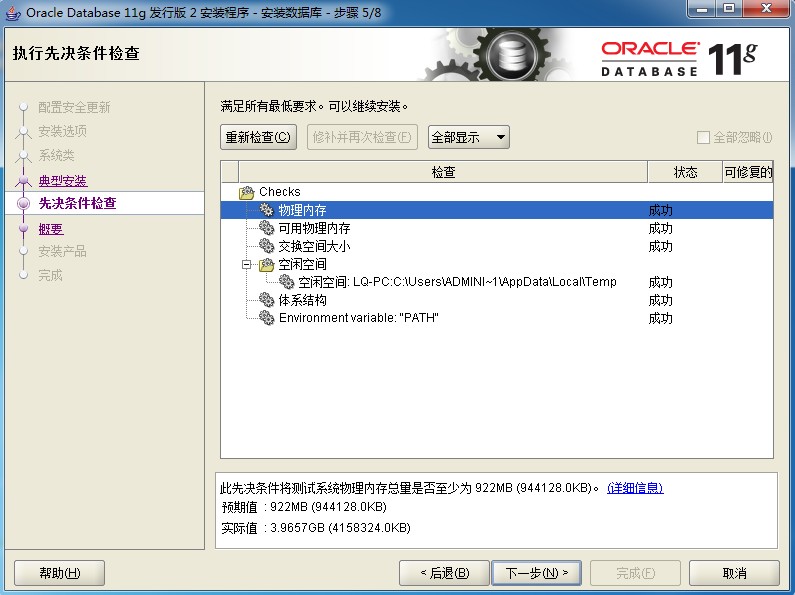
6、在“概要”窗口中,单击“完成”,即可进行安装(Oracle安装较慢)。
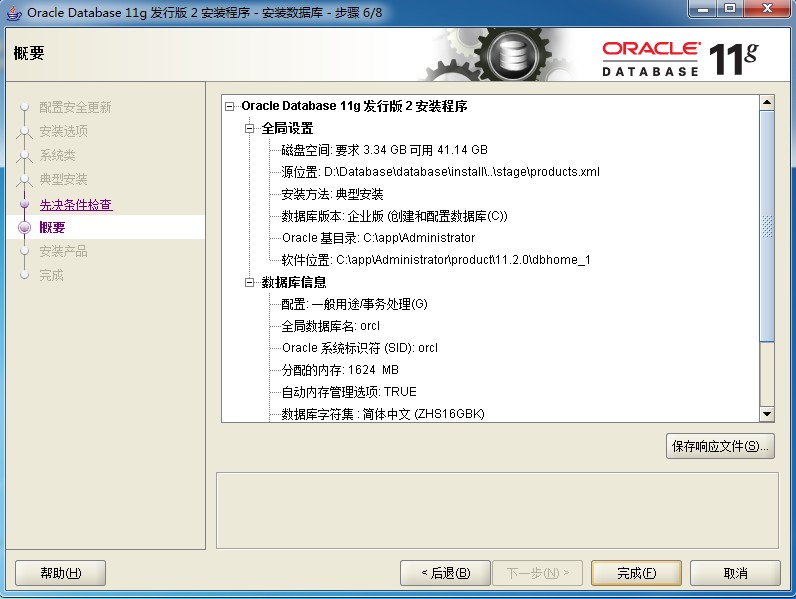
7、安装过程:
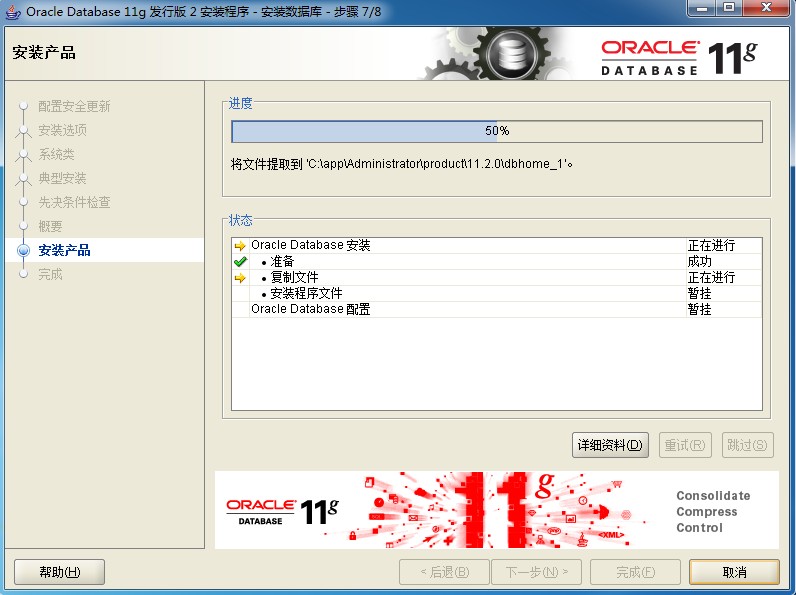
8、安装完程序后会进行数据库创建(也需要不少时间):
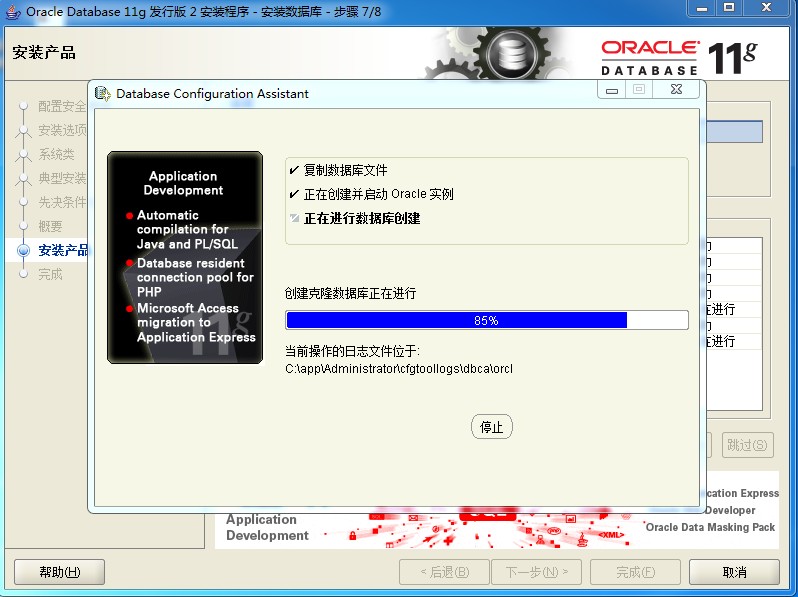
9、数据库创建完成后,会出现如下“Database Configuration Assistant”界面,点击”口令管理“可以锁定和解锁用户及设置用户密码,修改完成后,单击“确定”。此时安装全部完成,点击”关闭“退出安装程序。
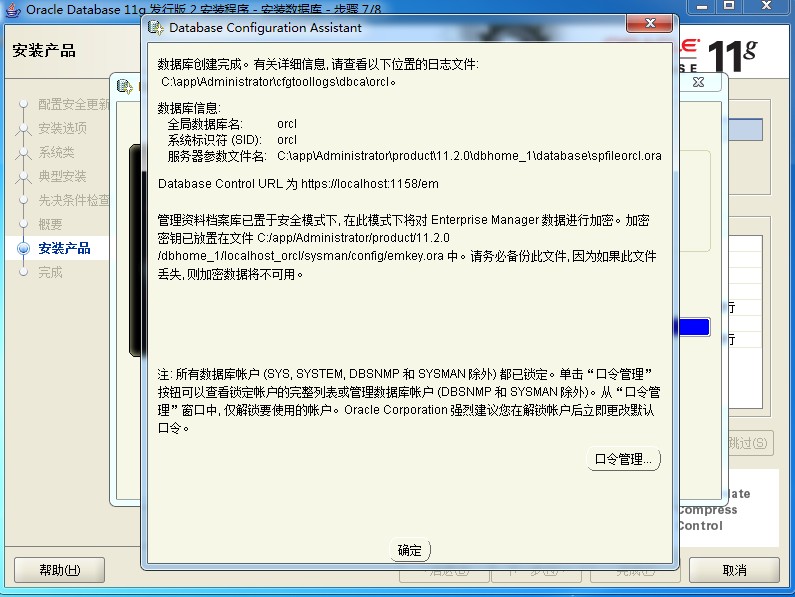
PL/SQL Developer的安装
将前面下载的plsqldev901.exe安装到计算机,双击运行,会发现登录窗口中没有数据库实例。
原因:前面安装的oracle是64位的,当然其oci.dll也是64位的,所以32位应用程序PL/SQL Developer无法加载。
解决方法:可以安装一个32位的Oracle Client
下载路径:http://www.oracle.com/technetwork/topics/winsoft-085727.html
该处有多种客户端下载,选择与oracle11g相符的32位客户端即可,如 instantclient-basic-win32-11.2.0.1.0.zip 。
安装步骤:
1、将前面下载的32位解压到某目录,例如D:\oracle\product\instantclient_11_2;
2、将Oracle安装目录中的tnsnames.ora(位于%Oracle_Home%\NETWORK\ADMIN中)拷贝到该目录下。
3、进入PL/SQL(不登录进入即可),选择Tools》Preferences..菜单,设置Oracle_Home和OCI Library到第一步安装32位客户端目录,如下图所示:
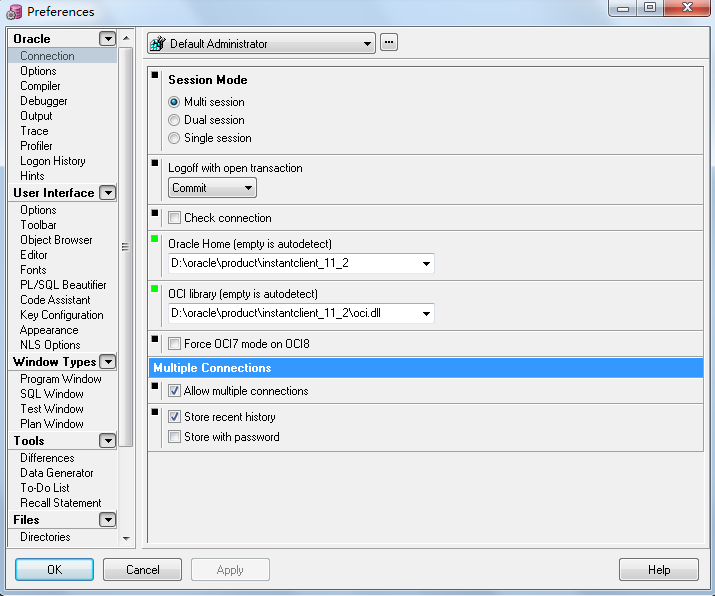
4、完成以上步骤后,需要设置PL/SQL启动,此处有两种方式:
方法一
在PLSQL Developer目录下新建一bat文件 ,内容如下:
@echo off
set path=D:\oracle\product\instantclient_11_2
set ORACLE_HOME=D:\oracle\product\instantclient_11_2
set TNS_ADMIN=D:\oracle\product\instantclient_11_2
set NLS_LANG=AMERICAN_AMERICA.ZHS16GBK
start plsqldev.exe
注1:NLS_LANG前半部分必须是AMERICAN_AMERICA,因为instant client不支持其他语言;而后半部分可以根据你数据库的字符集调整,如果数据库采用AL32UTF8,则可以设置AL32UTF8。
注2:路径随安装客户端而定,即第1步中的解压目录。
用该bat文件代替PL/SQL快捷方式,启动PLSQL Developer。
方法二
为Windows7添加环境变量(如果已经有对应的环境变量添加值即可):
1、环境变量NSL_LANG,值为AMERICAN_AMERICA.ZHS16GBK(网上有人用SIMPLIFIED CHINESE_CHINA.ZHS16GBK,我试了一下,会出现中文乱码情况);
2、环境变量TNS_ADMIN,值为D:\oracle\product\instantclient_11_2;
启动PL/SQL即可。
另外:如果要完美支持中文,那么:
(a)操作系统一定要支持中文!而且最好是gbk编码的
(b)安装数据库的时候一定要选择字中文符集ZHS16GBK,否则容易出现很多问题。





